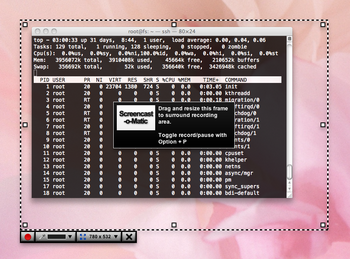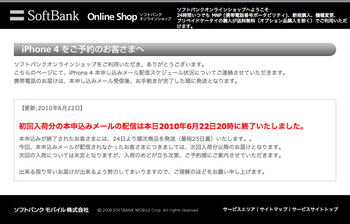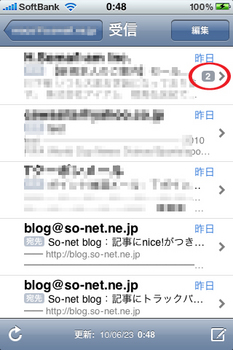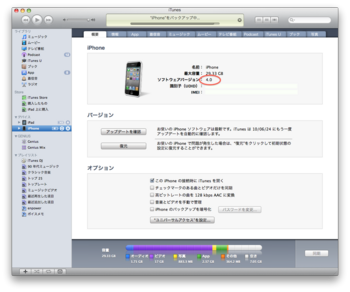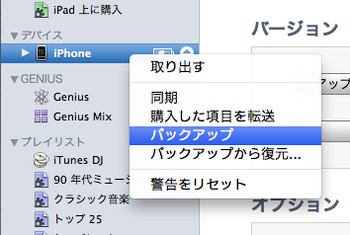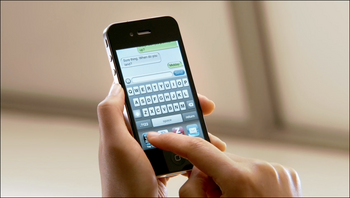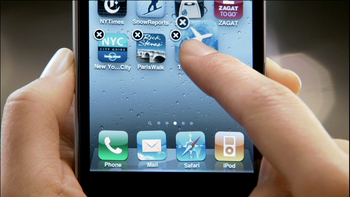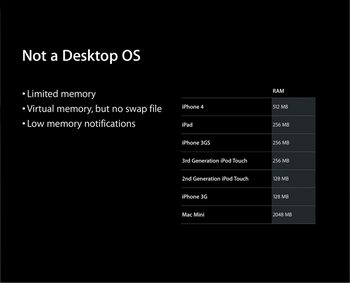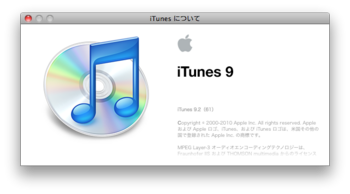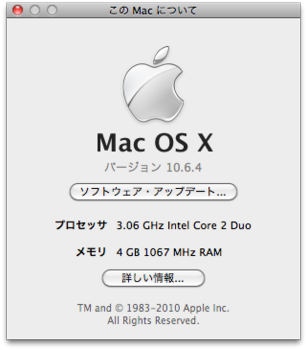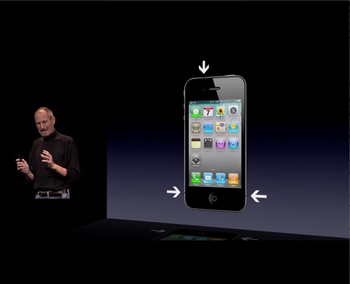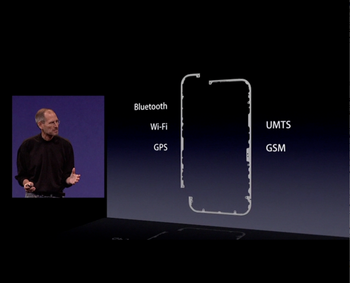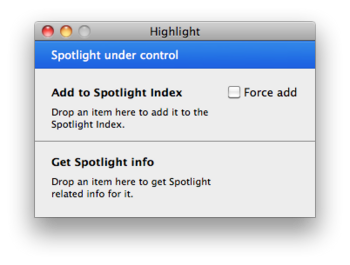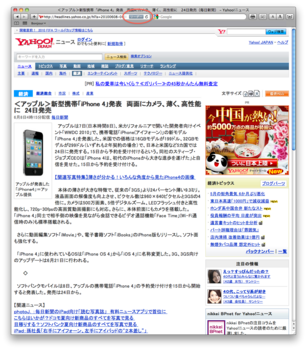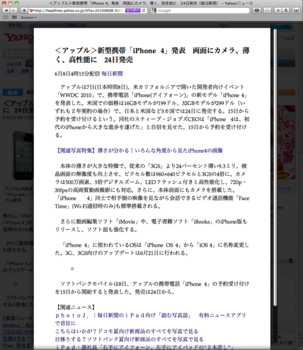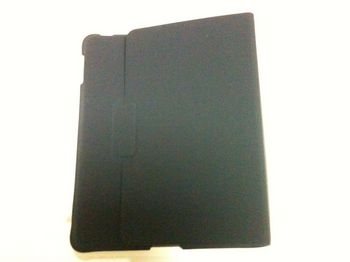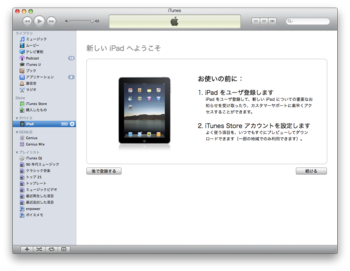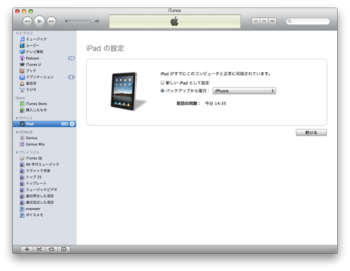iPhone4 予約 [iPhone]
差出人: ソフトバンクオンラインショップ <OnlineShop.cs@customer.SoftBankMobile.co.jp>
件名: ご予約お申し込み受付のご連絡
日時: 2010年6月18日 15:01:20JST
返信先: OnlineShop.cs@customer.SoftBankMobile.co.jp
○○ ○ 様
ソフトバンクオンラインショップをご利用いただき、ありがとうございます。
お客さまのお申し込みについて、下記の通りご連絡いたします。
在庫の確保が出来しだい、メールにて本申し込みのご案内をいたします。
在庫状況によりご連絡にお時間がかかる場合がありますので、あらかじめ
ご了承ください。
また、在庫状況により、在庫の確保が困難な場合につきましては、
お取り消しのご連絡をさせていただきますので、あらかじめご了承ください。
【iPhone 4/ガンプラケータイ SoftBank 945SHGをご予約のお客さまへ】
予約お申し込みはお一人様、一台限りになります。
店頭でのご予約が確認された場合は、オンラインショップのご予約はキャンセルさせていただきます。
----------------------------------------------------------------------
■ご予約お申し込み受付番号
3U10600011685XXX
----------------------------------------------------------------------
■ご予約お申し込み日時
2010年06月18日 14:57
----------------------------------------------------------------------
■お申し込み内容
申込種別 買い増し
機種名 iPhone 4 32GB
カラー Black
デスクトップ録画ツール [Mac]

I-O DATA Mac用 USB接続 地上デジタル対応TVキャプチャBOX「m2TV」 GV-MACTV
- 出版社/メーカー: アイ・オー・データ
- メディア: エレクトロニクス
iPhone4 オンライン購入者へのメール配信が開始 [iPhone]
iOS4 へアップグレードして気づいたところ [iPhone]
iOS4 へアップグレードして変わったところ [iPhone]
iOS4 へアップグレードする前に [iPhone]
iOS4 リリース 時刻 [iPhone]
iPad のピクチャフレームをオフにする [iPad]
iPhone4とiOS4 の予習 [iPhone]
iPhone4 の予約はWebからでも可能です。 [iPhone]
iPhone4 のメモリは512MB [iPhone]
iTunes 9.2 リリース [Mac]
iTunes 9.2 では、いくつかの新機能が追加され、機能が向上しています:
• iPhone 4 と同期:お気に入りのミュージック、ムービー、テレビ番組、ブックなどを外出先で楽しめます
• iPhone または iPod touch でブックを同期、閲覧:iOS 4 および iBooks 1.1 が必要です
• PDF 書類もブックのように整理、同期:iPad および iOS 4 をインストール済みの iPhone または iPod touch で、iBooks 1.1 を使って PDF を閲覧できます
• iOS 4 ホーム画面の App をフォルダに整理:iTunes 上で実行できます
• より高速になった同期中のバックアップ:iOS 4 をインストール済みの iPhone または iPod touch で実現されています
• アルバムアートワークが向上され、ライブラリのブラウズ中によりすばやくアートワークが表示されるようになりました
このアップデートのセキュリティコンテンツについては、次の Web ページを参照してください:http://support.apple.com/kb/HT1222?viewlocale=ja_JP
iOS4への布石ですね。
iPhone 3G/3GSへのiOS4導入にはiTunes9.2へのアップグレードが必須となります。
Mac OS X 10.6.4 リリース [Mac]
全般的な修正と改善点
- 一部の点字ディスプレイとの互換性が向上しています。
- キーボードまたはトラックパッドが反応しなくなるという問題が解決されました。
- 一部の Adobe Creative Suite 3 が開かないことがあるという問題が解決されました。
- SMB ファイルサーバ上のファイルのコピー、名前の変更、または削除の問題を解決しました。
- VPN 接続の信頼性が向上しています。
- 標準品質のデインターレースを使うと DVD プレーヤーで発生する再生の問題が解決されました。
- iPhoto または Aperture で写真をフルスクリーン表示で編集する際の問題が解決されました。
- Open Directory または Active Directory ユーザのペアレンタルコントロール設定にある「時間制限」の問題が解決されました。
- MacBook Pro (Early 2010) コンピュータのディスプレイのスリープの問題が解決されました。
- MacBook Pro (Early 2010) コンピュータで右スピーカーが左スピーカーより音量が大きいことがあるという問題が解決されました。
- セキュリティの改善点:このアップデートのセキュリティコンテンツの詳細については、こちらの記事を参照してください。
Aperture 3 の修正と改善点
- 追加のデジタルカメラモデルがテザー撮影に対応するようになりました。
- IPTC メタデータの互換性の問題を解決しました。
外付けデバイスの修正と改善点
- 追加のデジタルカメラの RAW イメージの互換性
- 他社製 USB Web カメラを使う際の問題が解決されました。
- 一部の他社製 FireWire オーディオ機器を使うとノイズが発生するという問題が解決されました。
- Apple Remote の登録の問題が解決されました。
新しい Mac mini でましたね。 [Mac]
iPhone4 予約開始は。。。 [iPhone]
iPhone4 のアンテナ [iPhone]
iPhone4 の予約開始は6月15日からのはずですが。。 [iPhone]
iPadおすすめアプリ その2 [iPad]
iPadの3G料金プラン [iPad]
OS XのメールアプリMailで "メッセージ全体"から検索できないときには [Mac]
iPad用カバーあれこれ [iPad]

TUNEWEAR iPad用レザーケース TUNEFOLIO for iPad オレンジ TUN-PD-000008
- 出版社/メーカー: FocalPointComputer
- メディア: エレクトロニクス
Safari5 リリース [Mac]
iOS4へのアップデートは6月21日から [iPhone]
- iPhone SDK 4 GM seed requires Mac OS X v10.6.2 or later.
- Developers may start submitting iOS 4 applications to iTunes Connect on June 10, 2010.
- iPhone SDK 4 GM seed, iOS 4 GM seed, and iTunes 9.2 beta are pre-release software and are considered Apple Confidential Information.
- Please back up your data prior to installing the pre-release version of iTunes.